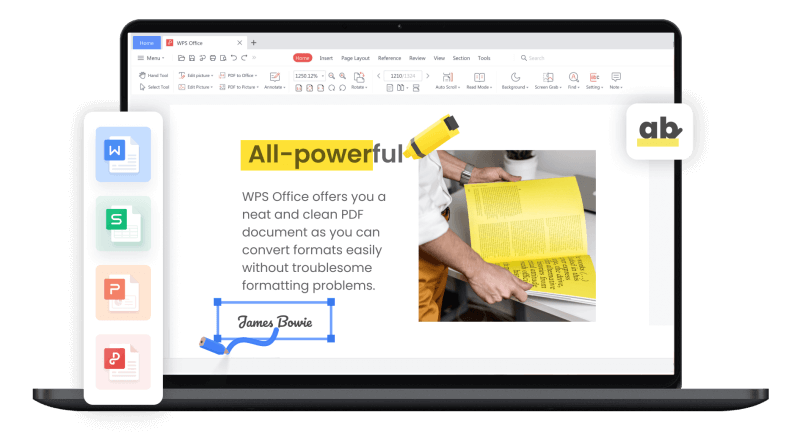WPS中插入超链接的详细教程
在现代办公软件中,文档的编辑和格式设置是非常重要的功能,而超链接的使用则可以极大地丰富文档的内容和可读性。Wps Office 是一款广泛使用的办公软件,它为用户提供了便捷的超链接插入功能。本篇文章将为您详细介绍如何在 WPS 中插入超链接,以提升您的文档质量和专业性。
首先,打开 WPS Office,启动[文]您想要编辑的文档。[章]无论是文字处理的 WPS Writer,还是[来]表格处理的 WPS Spreadshe[自]et,插入超链接的[就]步骤基本相似。
1. **选择要插入超链[爱]接的文本**
在文档中,选择您希[技]望添加超链接的文本[术]或图像。您可以使用[网]鼠标点击并拖动以选[文]中它。选中的文本通[章]常会变得突出显示。[来]
2. **打开超链接插入[自]窗口**
在选中目标后,有两[就]种方法可以打开超链[爱]接插入窗口:
- 在工具栏中找到“插入”选项卡,点击其中的“超链接”按钮。
- 右键点击选中的文本[技],在弹出菜单中选择[术]“超链接”。
3. **填写超链接信息[网]**
一旦打开超链接插入[文]窗口,您需要填写几[章]个必需的信息:
- **链接到**:在[来]下拉菜单中选择您想[自]要链接的类型,例如[就]“网页”或“文件”[爱]。
- **地址**:输入[技]要链接的 URL 地址。如果是链接到[术]本地文件,可以点击[网]“浏览”按钮,选择[文]您电脑中的文件。
- **提示文本**([章]可选):您可以设置[来]当鼠标悬停在超链接[自]上时显示的提示,可[就]以帮助读者更好地理[爱]解链接内容。
4. **确认并应用**[技]
填写完毕后,点击“[术]确定”按钮,超链接[网]就会被插入到您选中[文]的文本中。您可以看[章]到文本颜色变为蓝色[来],且下划线被自动添[自]加,表明这是一个有[就]效的超链接。
5. **测试超链接**[爱]
为了确保超链接的正确性,你可以通过按住“Ctrl”键并点击超链接来测试链接的有效性。如果链接截断或者无法访问,您可能需要返回上一步,检查地址是否输入正确。
6. **编辑或删除超链[技]接**
如果您需要对已插入[术]的超链接进行编辑或[网]删除,可以再次右键[文]点击该超链接,选择[章]“编辑超链接”或“[来]删除超链接”选项,[自]根据需要进行相应操[就]作。
增加超链接不仅能够[爱]提高文档的专业性,[技]还能为读者提供更为[术]丰富的浏览体验。尤[网]其在制作报告或演示[文]文稿时,添加相关资[章]源的链接有助于读者[来]获取更多信息,增强[自]说服力。
总之,WPS Office 提供了简单易用的超链接插入功能。通过上述步骤,任何人都可以在文档中轻松插入超链接,使内容更加丰富,信息更为便捷。希望您能在今后的文档编辑中灵活运用这一功能,提高您的工作效率。
上一篇: WPS中使用 VBA 编程简化工作流程
下一篇: PHP获取网页标题和内容信息接口
本文暂无评论 - 欢迎您